Lasketun kentän lisääminen Excelin pivot-taulukkoon

Tutustu, kuinka voit lisätä lasketun kentän Excelin pivot-taulukkoon ja laskea myynnistä syntyviä palkkioita tehokkaasti.
Excel 2013:ssa voit lisätä ja poistaa yksittäisiä soluja tai jopa alueita, jotka eivät vastaa siististi kokonaisia rivejä tai sarakkeita. Kun teet niin, ympäröivät solut siirtyvät. Lisäyksen tapauksessa solut siirtyvät alas tai oikealle alueelle, johon uusia soluja lisätään. Jos kyseessä on poisto, solut siirtyvät ylös tai vasemmalle täyttääkseen tyhjän tilan.
Solun poistaminen on eri asia kuin solun sisällön tyhjentäminen, ja tämä käy ilmi, kun alat työskennellä yksittäisten solujen ja alueiden kanssa. Kun tyhjennät sisällön, itse solu säilyy. Kun poistat itse solun, viereiset solut siirtyvät.
Kun siirrät soluja, Excel on tarpeeksi älykäs, jotta se yrittää arvata, mihin suuntaan haluat olemassa olevan sisällön liikkuvan, kun lisäät tai poistat soluja. Jos sinulla on sisältöä esimerkiksi heti poistetun solun oikealla puolella, Excel siirtää sitä vasemmalle. Jos sinulla on sisältöä välittömästi poistetun solun alapuolella, Excel siirtää sitä ylöspäin. Voit silti ohittaa sen tarpeen mukaan.
Seuraavassa harjoituksessa lisäät ja poistat soluja.
Valitse edellisen harjoituksen Oppitunti 5 Asuntolaina-tiedostosta A1:A6 ja valitse sitten Koti → Poista.
Excel arvaa, että haluat siirtää olemassa olevan sisällön vasemmalle, ja se tekee niin.
Napsauta solua A1 ja valitse Aloitus→ Lisää.
Excel arvaa, että haluat siirtää olemassa olevaa sisältöä alaspäin, mikä on väärin. Sarakkeen B sisältö on poissa yhden rivin verran, kuten tässä kuvassa.
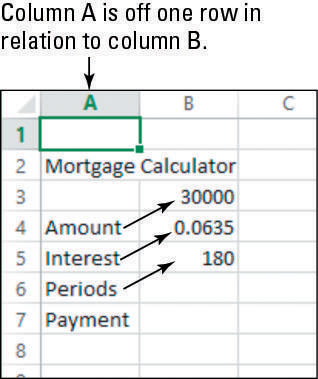
Kumoa lisäys painamalla Ctrl+Z; Napsauta sitten Aloitus-välilehdellä Lisää-painikkeen oikealla puolella olevaa alanuolta ja valitse Lisää solut.
Lisää-valintaikkuna avautuu kuvan mukaisesti.
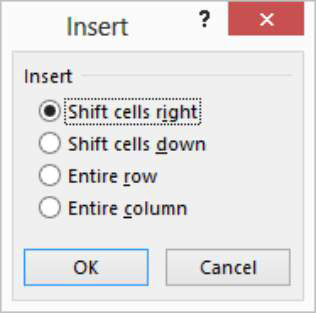
Valitse Siirrä solut oikealle ja napsauta sitten OK.
Uusi solu A1 lisätään ja edellinen A1-sisältö siirtyy soluun B1.
Tallenna muutokset työkirjaan.
Tutustu, kuinka voit lisätä lasketun kentän Excelin pivot-taulukkoon ja laskea myynnistä syntyviä palkkioita tehokkaasti.
Opi käyttämään Microsoft Teamsia: verkkopohjaista sovellusta, asiakkaana kannettavalla tietokoneella tai pöytätietokoneella tai Teams-mobiilisovellusta älypuhelimella tai tabletilla.
Kuinka estää Microsoft Wordia avaamasta tiedostoja vain luku -tilassa Windowsissa Microsoft Word avaa tiedostot vain luku -tilassa, jolloin niiden muokkaaminen on mahdotonta? Älä huoli, menetelmät ovat alla
Virheiden korjaaminen virheellisten Microsoft Word -asiakirjojen tulostuksessa. Virheet tulostettaessa Word-asiakirjoja, joissa on muuttuneet fontit, sotkuiset kappaleet, puuttuva teksti tai kadonnut sisältö ovat melko yleisiä. Älä kuitenkaan
Jos olet piirtänyt PowerPoint-dioihin esityksen aikana kynää tai korostuskynää, voit tallentaa piirustukset seuraavaa esitystä varten tai poistaa ne, jotta seuraavan kerran näytät ne. Aloitat puhtailla PowerPoint-dioilla. Pyyhi kynä- ja korostuskynäpiirrokset noudattamalla näitä ohjeita: Pyyhi rivit yksi kerrallaan […]
Tyylikirjasto sisältää CSS-tiedostoja, Extensible Stylesheet Language (XSL) -tiedostoja ja kuvia, joita käyttävät ennalta määritetyt sivupohjat, sivuasettelut ja säätimet SharePoint 2010:ssä. CSS-tiedostojen etsiminen julkaisusivuston tyylikirjastosta: Valitse Sivuston toiminnot→ Näytä Kaikki sivuston sisältö. Sivuston sisältö tulee näkyviin. Style-kirjasto sijaitsee […]
Älä hukuta yleisöäsi jättimäisillä numeroilla. Microsoft Excelissä voit parantaa koontinäyttöjesi ja raporttiesi luettavuutta muotoilemalla numerot näyttämään tuhansia tai miljoonia.
Opi käyttämään SharePointin sosiaalisen verkostoitumisen työkaluja, joiden avulla yksilöt ja ryhmät voivat kommunikoida, tehdä yhteistyötä, jakaa ja pitää yhteyttä.
Juliaanisia päivämääriä käytetään usein valmistusympäristöissä aikaleimana ja pikaviitteenä eränumerolle. Tämän tyyppisen päivämääräkoodauksen avulla jälleenmyyjät, kuluttajat ja huoltoedustajat voivat tunnistaa tuotteen valmistusajankohdan ja siten tuotteen iän. Julian-päivämääriä käytetään myös ohjelmoinnissa, armeijassa ja tähtitiedessä. Erilainen […]
Voit luoda verkkosovelluksen Access 2016:ssa. Mikä verkkosovellus sitten on? No, verkko tarkoittaa, että se on verkossa, ja sovellus on vain lyhenne sanoista "sovellus". Mukautettu verkkosovellus on online-tietokantasovellus, jota käytetään pilvestä selaimen avulla. Rakennat ja ylläpidät verkkosovellusta työpöytäversiossa […]








